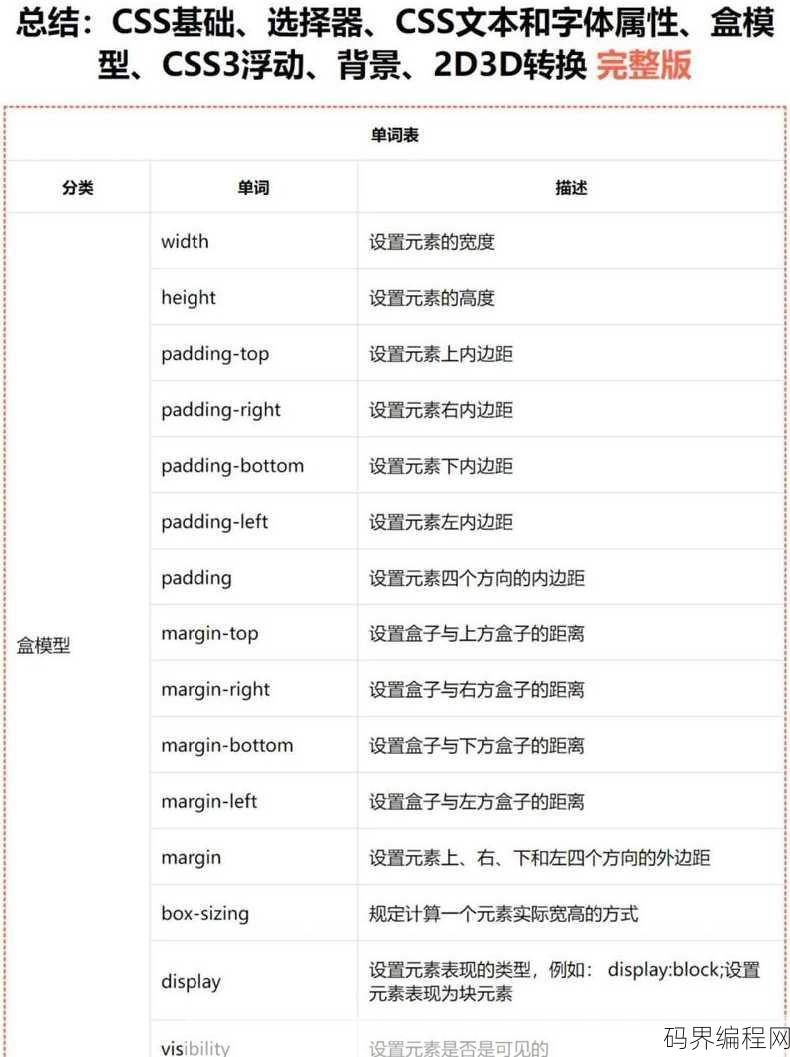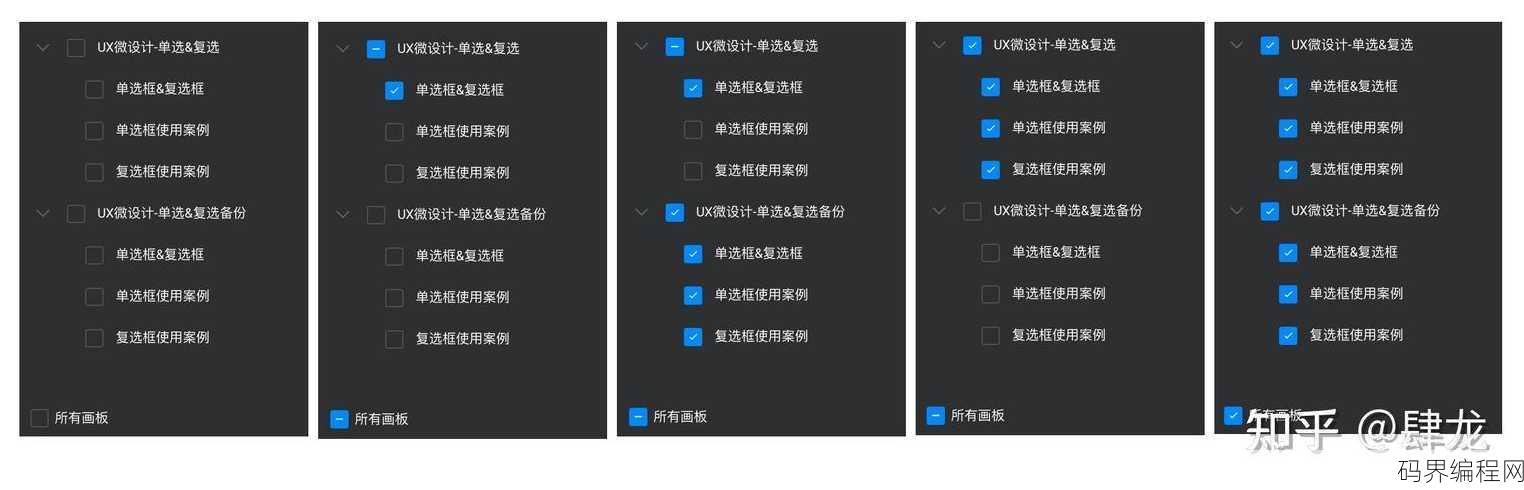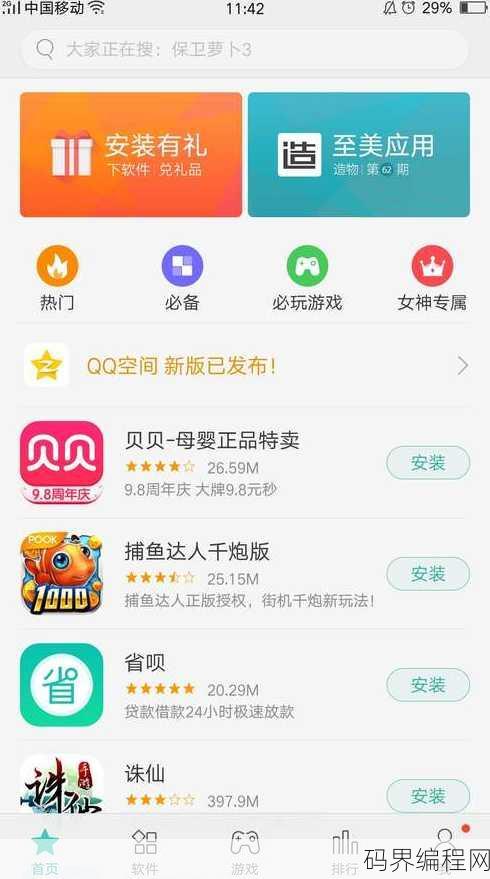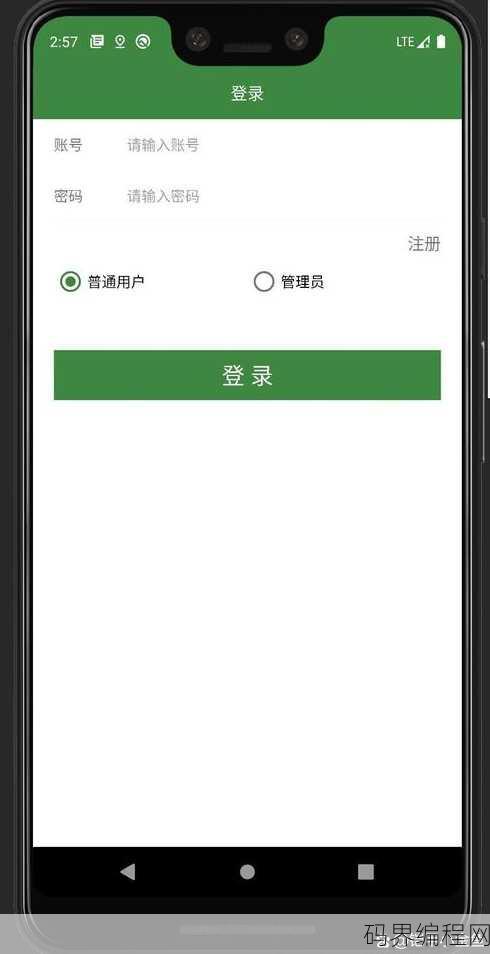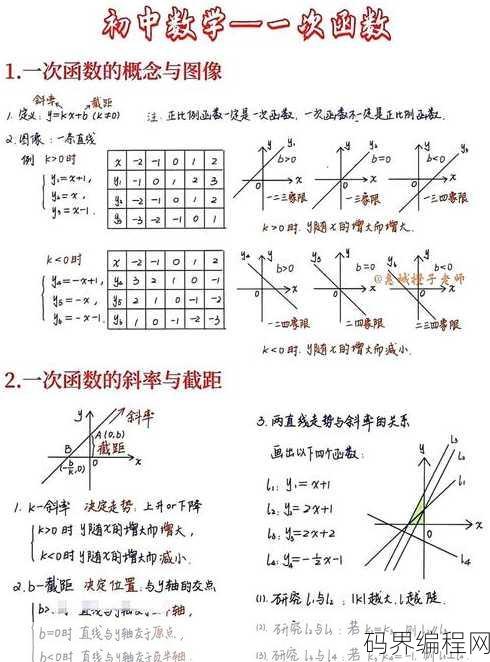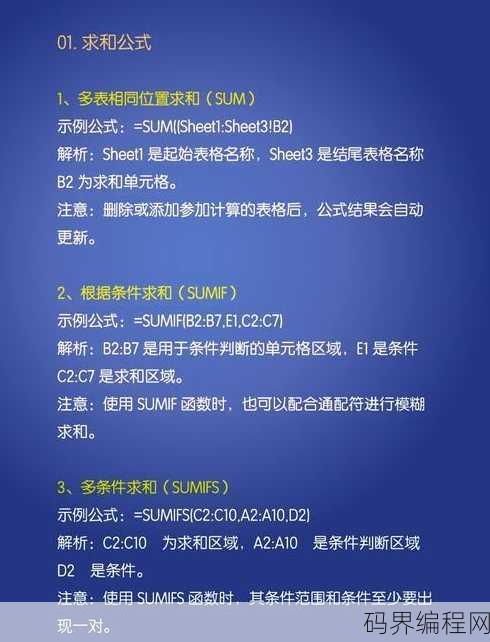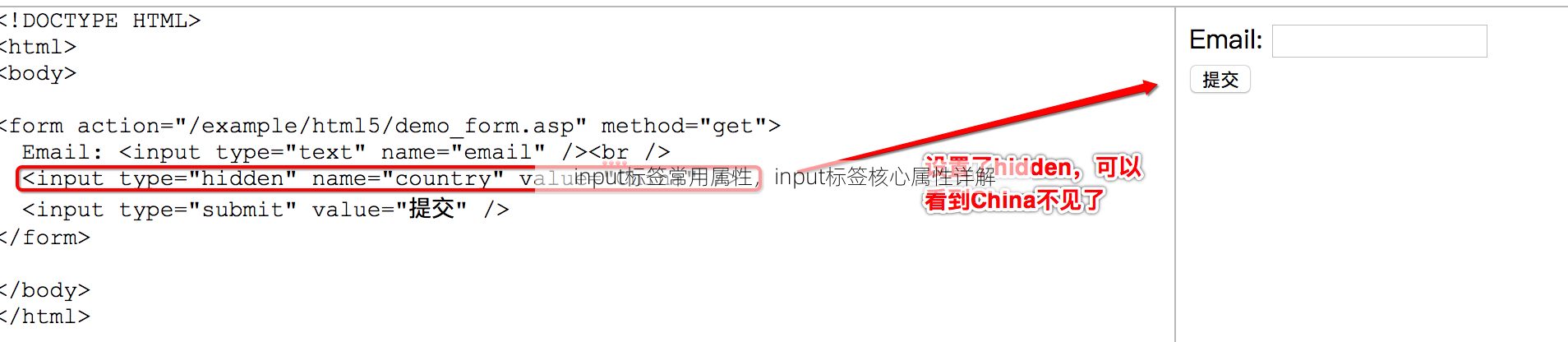js做一个简单的特效,JavaScript实现基础特效教程
使用JavaScript创建简单特效的方法包括:选择合适的HTML元素并为其添加一个类或ID,编写JavaScript代码来操作这个元素的样式或属性,如改变其位置、大小、颜色等,可以使用setTimeout或setInterval函数来实现动画效果,通过定时更新元素的样式属性来创建连续的动作,要实现一个简单的淡入淡出效果,可以修改元素的opacity属性,并配合CSS过渡效果,记得在适当的时候使用clearTimeout或clearInterval来停止动画,避免内存泄漏。
用户提问:我想用JavaScript做一个简单的特效,能推荐几个容易上手的例子吗?
回答:当然可以!JavaScript是一种非常强大的前端技术,可以实现各种炫酷的网页特效,以下是一些简单易学的特效例子,你可以根据自己的需求选择合适的来尝试。
一:滚动动画
点1:使用window.requestAnimationFrame实现平滑滚动。

-
方法:通过
window.requestAnimationFrame可以在浏览器下一次重绘之前执行动画,实现平滑的滚动效果。 -
代码示例:
function smoothScroll(target, duration) { const start = window.pageYOffset; const change = target - start; const increment = change / duration; const animateScroll = function(timestamp) { const nextScroll = start + increment * timestamp; window.scrollTo(0, nextScroll); if (timestamp < duration) { requestAnimationFrame(animateScroll); } else { window.scrollTo(0, target); } }; requestAnimationFrame(animateScroll); }
点2:利用CSS的transition属性实现简单的滚动效果。
- 方法:通过修改元素的
top或left属性,并设置transition属性,可以实现简单的滚动动画。 - 代码示例:
.scroll-element { transition: top 1s ease; }
点3:使用CSS的@keyframes实现复杂滚动动画。
- 方法:通过定义
@keyframes动画,可以创建更复杂的滚动效果。 - 代码示例:
@keyframes scrollAnimation { 0% { top: 0; } 50% { top: -50px; } 100% { top: 0; } } .scroll-element { animation: scrollAnimation 2s infinite; }
二:图片切换
点1:使用JavaScript实现自动切换图片。
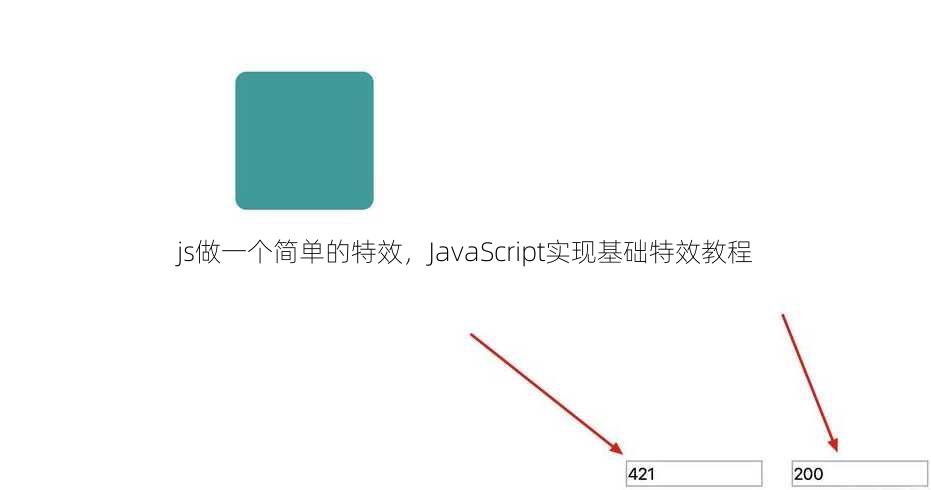
-
方法:通过定时器(如
setInterval)定时切换图片的src属性。 -
代码示例:
const images = ['image1.jpg', 'image2.jpg', 'image3.jpg']; let currentIndex = 0; setInterval(() => { document.getElementById('image-container').src = images[currentIndex]; currentIndex = (currentIndex + 1) % images.length; }, 3000);
点2:使用CSS的animation属性实现图片切换。
- 方法:通过设置
animation属性,可以让图片以动画形式切换。 - 代码示例:
.image-container { animation: slideIn 3s infinite; } @keyframes slideIn { 0% { transform: translateX(100%); } 100% { transform: translateX(0); } }
点3:结合JavaScript和CSS实现图片切换的交互效果。
- 方法:通过监听鼠标事件,如点击按钮,来切换图片,并使用CSS控制动画效果。
- 代码示例:
document.getElementById('next-button').addEventListener('click', () => { // 切换图片逻辑 });
三:文字闪烁
点1:使用CSS的animation属性实现文字闪烁。
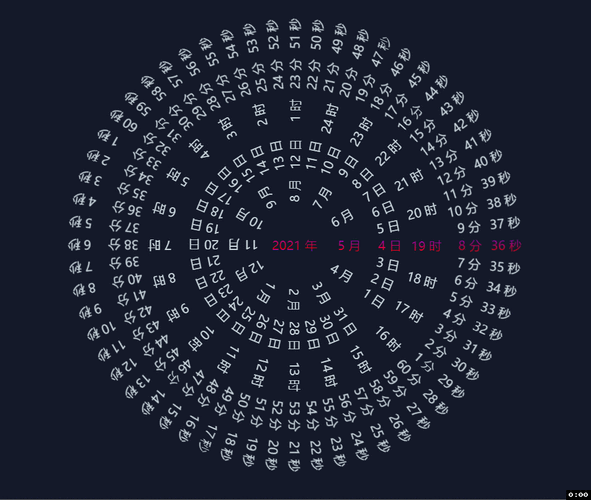
- 方法:通过设置
animation属性,可以让文字以闪烁效果出现。 - 代码示例:
.blink { animation: blinker 1s linear infinite; } @keyframes blinker { 50% { opacity: 0; } }
点2:使用JavaScript实现动态文字闪烁。
-
方法:通过定时切换文字的
opacity属性,实现动态的闪烁效果。 -
代码示例:
let isBlinking = false; function blinkText() { const textElement = document.getElementById('blink-text'); if (isBlinking) { textElement.style.opacity = 0; } else { textElement.style.opacity = 1; } isBlinking = !isBlinking; setTimeout(blinkText, 500); } blinkText();
点3:结合CSS和JavaScript实现复杂文字闪烁效果。
- 方法:通过组合CSS和JavaScript,可以创建更复杂的文字闪烁效果,如渐变闪烁等。
- 代码示例:
const blinkInterval = setInterval(() => { const textElement = document.getElementById('blink-text'); textElement.style.opacity = (textElement.style.opacity === '1' ? '0' : '1'); }, 500);
是一些简单的JavaScript特效实现方法,你可以根据自己的需求选择合适的方法进行尝试,随着你对JavaScript的深入学习,你将能够创造出更多炫酷的网页特效。
其他相关扩展阅读资料参考文献:
基础动画实现
-
淡入淡出特效
通过opacity属性和transition实现元素的渐变显示,使用setTimeout控制动画时间,const element = document.getElementById('target'); element.style.opacity = 0; element.style.transition = 'opacity 2s ease-in-out'; setTimeout(() => { element.style.opacity = 1; }, 500);关键点:需确保元素初始状态为隐藏,过渡属性正确设置,时间间隔与动画时长匹配。
-
滑动动画
利用transform: translateX或margin实现元素水平移动,结合requestAnimationFrame优化流畅度:function slideElement(element, distance) { let pos = 0; const interval = setInterval(() => { pos += 10; if (pos >= distance) clearInterval(interval); element.style.transform = `translateX(${pos}px)`; }, 30); }关键点:避免使用
setInterval导致的卡顿,优先使用requestAnimationFrame实现逐帧动画。 -
缩放过动画
通过scale属性实现元素大小变化,配合transition控制缩放速度:element.addEventListener('click', () => { element.style.transform = 'scale(1.5)'; element.style.transition = 'transform 0.5s ease'; });关键点:注意CSS的
transform属性需在元素上预先定义,否则动画可能失效。
交互效果开发
-
点击反馈特效
使用transform和box-shadow实现点击时的视觉反馈:element.addEventListener('click', () => { element.style.transform = 'scale(0.95)'; element.style.boxShadow = '0 4px 8px rgba(0,0,0,0.3)'; setTimeout(() => { element.style.transform = 'scale(1)'; element.style.boxShadow = 'none'; }, 150); });关键点:反馈效果需短暂且自然,避免影响用户体验。
-
悬停效果
通过hover事件触发样式变化,例如改变颜色或位置:element.addEventListener('mouseover', () => { element.style.backgroundColor = '#f0f0f0'; element.style.color = '#333'; }); element.addEventListener('mouseout', () => { element.style.backgroundColor = '#fff'; element.style.color = '#000'; });关键点:悬停效果需与鼠标事件绑定,确保交互逻辑清晰。
-
拖拽功能
使用mousedown、mousemove和mouseup实现元素拖拽:let isDragging = false; element.addEventListener('mousedown', (e) => { isDragging = true; element.style.position = 'absolute'; element.style.left = e.clientX + 'px'; element.style.top = e.clientY + 'px'; }); document.addEventListener('mousemove', (e) => { if (isDragging) { element.style.left = e.clientX + 'px'; element.style.top = e.clientY + 'px'; } }); document.addEventListener('mouseup', () => { isDragging = false; });关键点:拖拽功能需处理坐标计算和状态切换,避免元素位置错乱。
动态样式变化
-
颜色渐变动画
通过CSS的transition和JavaScript动态修改color属性实现:element.style.transition = 'color 1s ease'; element.style.color = 'red'; setTimeout(() => { element.style.color = 'blue'; }, 1000);关键点:颜色变化需配合过渡属性,确保动画平滑且可控制。
-
字体大小动态调整
使用fontSize属性实现点击时字体放大缩小:element.addEventListener('click', () => { element.style.fontSize = '24px'; setTimeout(() => { element.style.fontSize = '16px'; }, 1000); });关键点:字体变化需考虑兼容性,避免不同设备显示异常。
-
背景动态切换
通过style.backgroundImage动态加载背景图:element.addEventListener('click', () => { element.style.backgroundImage = 'url("new-bg.jpg")'; element.style.transition = 'background-image 0.5s'; });关键点:背景切换需确保图片路径正确,过渡属性需提前定义。
数据可视化特效
-
进度条动画
使用width属性和transition实现进度条填充效果:const progressBar = document.getElementById('progress'); let progressValue = 0; const interval = setInterval(() => { progressValue += 10; if (progressValue >= 100) clearInterval(interval); progressBar.style.width = progressValue + '%'; }, 200);关键点:进度条需设置固定宽度和过渡属性,避免动画卡顿。
-
动态图表生成
通过canvas绘制柱状图,并用requestAnimationFrame实现数据更新:const canvas = document.getElementById('chart'); const ctx = canvas.getContext('2d'); function drawChart(data) { ctx.clearRect(0, 0, canvas.width, canvas.height); data.forEach((value, index) => { ctx.fillStyle = 'green'; ctx.fillRect(index * 30, canvas.height - value, 20, value); }); } setInterval(() => { drawChart([Math.random() * 100, Math.random() * 100]); }, 1000);关键点:图表需实时刷新数据,避免内存泄漏。
-
粒子效果
使用div元素模拟粒子运动,通过setInterval控制位置变化:for (let i = 0; i < 100; i++) { const particle = document.createElement('div'); particle.style.position = 'absolute'; particle.style.width = '10px'; particle.style.height = '10px'; particle.style.borderRadius = '50%'; particle.style.backgroundColor = 'white'; document.body.appendChild(particle); } const particles = document.querySelectorAll('div'); particles.forEach(p => { setInterval(() => { p.style.left = Math.random() * window.innerWidth + 'px'; p.style.top = Math.random() * window.innerHeight + 'px'; }, 500); });关键点:粒子效果需控制数量和刷新频率,避免页面性能下降。
性能优化技巧
-
节流防抖函数
使用throttle和debounce减少高频事件触发:function throttle(func, delay) { let lastTime = 0; return (...args) => { const now = Date.now(); if (now - lastTime >= delay) { lastTime = now; func.apply(null, args); } }; }关键点:节流适用于持续触发事件(如滚动),防抖适用于一次性触发(如输入框)。
-
动画帧控制
通过requestIdleCallback优化动画性能:requestIdleCallback(() => { // 执行非紧急动画逻辑 });关键点:优先使用
requestAnimationFrame处理关键动画,避免阻塞主线程。 -
内存管理
及时移除事件监听器和清理DOM元素:element.addEventListener('click', handler); element.removeEventListener('click', handler);关键点:内存泄漏会导致页面卡顿,需在动画结束时主动清理资源。
JavaScript特效开发的核心在于理解基础动画原理、掌握交互逻辑、优化动态样式表现、实现数据可视化以及注重性能管理,通过上述方法,开发者可以快速构建简单但实用的特效,同时避免常见的性能陷阱。关键在于代码简洁性与用户体验的平衡,避免过度复杂化,对于初学者,建议从基础动画和交互效果入手,逐步扩展到更复杂的可视化场景。合理使用CSS过渡和JavaScript控制逻辑,是实现高效特效的基石。
“js做一个简单的特效,JavaScript实现基础特效教程” 的相关文章
按钮大小css代码,按钮尺寸控制,CSS代码全解析
按钮大小CSS代码通常用于设置网页中按钮的宽度和高度,以下是一个简单的示例:,``css,.button {, width: 100px; /* 设置按钮宽度 */, height: 50px; /* 设置按钮高度 */, padding: 10px; /* 设置内边距 */, border...
checkbox怎么用,轻松掌握,checkbox的使用方法详解
checkbox,即复选框,是一种常见的网页和应用程序用户界面元素,用于选择一个或多个选项,使用方法如下:,1. **创建复选框**:在HTML中,使用`标签创建一个复选框。,2. **添加标签**:为每个复选框添加一个描述性的标签,以帮助用户理解其功能。,3. **绑定逻辑**:通过JavaScr...
用手机免费制作app软件,手机免费打造个性化App神器
介绍了一种利用手机免费制作APP软件的方法,通过这款应用,用户无需编程知识,只需简单操作即可创建个性化APP,软件提供丰富的模板和功能模块,支持图片、文字、视频等多种元素,用户可轻松定制界面和功能,制作完成后,APP可直接上传至各大应用市场,实现免费分发,此方法为有志于开发APP的个人和企业提供了便...
androidapp源码免费下载,免费获取Android应用源码指南
提供关于Android应用程序源码免费下载的信息,摘要如下:,介绍如何免费下载Android应用的源代码,旨在帮助开发者学习、研究和修改开源应用,以提升编程技能和项目开发效率。”Android App源码免费下载全攻略 用户解答: 大家好,我是一名Android开发新手,最近在研究Android...
函数的定义初中,初中数学,函数定义与基本概念解析
函数的定义:函数是一种数学关系,它将一个集合中的每个元素映射到另一个集合中的唯一元素,通常用f(x)表示,其中x是定义域中的元素,f(x)是值域中的对应元素,函数关系可以表示为f: X → Y,其中X是定义域,Y是值域,函数具有唯一性,即对于定义域中的每个x,都有唯一的f(x)与之对应。 嗨,我想...
sumifs多列多条件求和,Sumifs函数实现多列多条件求和技巧解析
SUMIFS函数是Excel中用于多列多条件求和的工具,它允许用户基于多个条件对数据集进行筛选,并计算满足所有指定条件的单元格总和,此函数通过指定至少三列的条件区域和对应的条件值,对数据区域中满足所有这些条件的单元格求和,使用SUMIFS可以大大提高数据分析和财务报表编制的效率。理解Excel中的S...